Cần làm gì khi trình duyệt Chrome chạy quá chậm?
Sẽ có lúc bạn thấy trình duyệt Chrome của mình bỗng nhiên hoạt động trở nên ì ạch hơn mọi ngày. Vậy phải làm gì để khắc phục lỗi này?
Bài viết sẽ hướng dẫn 5 cách thường dùng và hữu hiệu nhất để lấy lại tốc độ hoạt động nhanh như trước cho trình duyệt Chrome.
1. Xóa bộ nhớ đệm cho trình duyệt
Việc xóa định kỳ bộ nhớ cache và các dữ liệu internet được lưu trữ tạm thời trên trình duyệt Google Chrome nên được thực hiện thường xuyên để đảm bảo trình duyệt hoạt động hiệu quả và nhanh hơn. Vì nếu bộ nhớ đệm quá tải có thể làm giảm đáng kể tốc độ duyệt web.
Để xóa bộ nhớ bạn bấm tổ hợp phím Ctrl Shift Delete, tiếp theo chọn khoảng thời gian dữ liệu được lưu trên trình duyệt và bấm Clear data.
Chọn Clear data để xóa bộ nhớ đệm và dữ liệu internet cho trình duyệt
2. Xóa bỏ toàn bộ lịch sử duyệt web
Tương tự như việc xóa bỏ bộ nhớ cache, việc thường xuyên xóa bỏ danh sách lịch sử duyệt web cũng có thể giúp bạn duy trì tốc độ ổn định trong Chrome.
Video đang HOT
Để xóa lịch sử duyệt web, bạn bấm tổ hợp phím Ctrl H để mở tab lịch sử duyệt web, tiếp theo bấm vào dòng Clear browsing data ở thanh menu bên trái giao diện. Cuối cùng bấm Clear data để bắt đầu xóa.
3. Gỡ bỏ các Extension ( tiện ích mở rộng) không cần thiết
Các tiện ích mở rộng luôn mang đến nhiều trải nghiệm nâng cao cho trình duyệt của bạn. Nhưng nó cũng chính là nguyên nhân gây ảnh hưởng tới tốc độ hoạt động của trình duyệt vì phải hoạt động cùng trình duyệt, và Chrome luôn phải tải và xử lý các extension đã được cài đặt.
Vì vậy hãy kiểm tra và xóa đi các tiện ích mở rộng không cần thiết để tăng tốc cho trình duyệt. Bạn nhập dòng chrome://extensions vào thanh địa chỉ và nhấn Enter để truy cập vào phần quản lý các tiện ích mở rộng. Sau đó chỉ việc bấm Remove để xóa đi các tiện tích không cần thiết.
Bấm Remove để xóa các tiện ích thừa
4. Sử dụng extension rút ngắn thao tác sử dụng trình duyệt
Mặc dù một số tiện ích mở rộng có thể làm chậm Chrome, nhưng một số tiện ích khác có thể giúp cải thiện tốc độ trình duyệt của bạn.
Ví dụ: bạn sử dụng tiện ích OneTab sẽ giúp quy hoạch và gói gọn các tab duyệt web, bên cạnh đó còn có thể tiết kiệm đến 95% dung lượng bộ nhớ RAM so với khi không sử dụng.
Cài đặt OneTab tại: chrome.google.com/webstore/detail/onetab/chphlpgkkbolifaimnlloiipkdnihall?hl=en
Tiện ích OneTab cho trình duyệt Chrome
5. Cập nhật trình duyệt
Và hãy luôn đảm bảo rằng trình duyệt Chrome của bạn được cập nhật phiên bản mới một cách đầy đủ, điều này sẽ giúp đảm bảo không gặp lỗi và duy trì tốc độ cho trình duyệt.
Theo thanh niên
Hướng dẫn kích hoạt tiện ích mở rộng (Extension) trên chế độ ẩn danh Chrome
Bạn thường xuyên sử dụng trình ẩn danh trên Chrome để lướt Web trên máy tính, tuy nhiên khi bạn muốn sử dụng tiện ích mở rộng mà bạn đã cài đặt thì trình ẩn danh lại không thể thực hiện được.
Mặc đinh, những extension bạn đã cài đặt sẽ không được khởi chạy khi bạn sử dụng chế độ ẩn danh trên trình duyệt Chrome. Tuy nhiên, bạn hãy thực hiện theo những bước sau đây để bật chức năng extension khi duyệt web với chế độ ẩn danh bạn nhé!
Bước 1: Tại trình duyệt Chrome, bạn hãy chọn Menu (biểu tượng ba chấm góc trên bên phải màn hình) >> More Tools (Công cụ khác) >> Extentions (Tiện ích mở rộng) .
Bước 2: Sau đó, bạn chọn extension bạn muốn sử dụng trong chế độ ẩn danh rồi nhấn vào Details (Chi tiết).
Bước 3: Tại mục Allow in incognito (Cho phép ở chế độ ẩn danh), bạn gạt thanh bật/tắt sang bên phải để cho phép tiện ích này có thể sử dụng trên trình ẩn danh của Chrome.
Và đây là kết quả!
Tạm kết:
Như vậy, chỉ với những thao tác đơn giản mà bạn đã có thể sử dụng thoải mái những tiện ích mở rộng yêu thích trên trình ẩn danh của Chrome rồi đấy ạ! Chúc các bạn thành công!
Theo cellphones
Bạn muốn bỏ Chrome sang Edge Chromium? Đây là điều đầu tiên cần phải làm 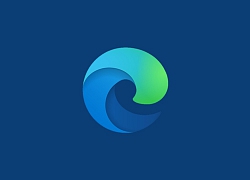 Có nhiều anh em đang muốn bỏ Chrome chuyển sang trình duyệt Microsoft Edge Chromium mới nhưng lại phân vân vì còn lưu nhiều bookmark và các tài liệu học tập quan trọng ở trình duyệt cũ đúng không nào. Trong bài viết bài, mình sẽ hướng các bạn chuyển toàn bộ dữ liệu như lịch sử, bookmark,... của Chrome và mọi trình...
Có nhiều anh em đang muốn bỏ Chrome chuyển sang trình duyệt Microsoft Edge Chromium mới nhưng lại phân vân vì còn lưu nhiều bookmark và các tài liệu học tập quan trọng ở trình duyệt cũ đúng không nào. Trong bài viết bài, mình sẽ hướng các bạn chuyển toàn bộ dữ liệu như lịch sử, bookmark,... của Chrome và mọi trình...
 Đang đi ăn cưới thì HIEUTHUHAI tới ngồi cùng, diện mỗi áo thun mà visual sáng choang, phát biểu tinh tế 10 điểm!00:58
Đang đi ăn cưới thì HIEUTHUHAI tới ngồi cùng, diện mỗi áo thun mà visual sáng choang, phát biểu tinh tế 10 điểm!00:58 Video 14 giây hé lộ Vũ Cát Tường "3 phần bất lực 7 phần nuông chiều" Bí Đỏ sau đám cưới00:15
Video 14 giây hé lộ Vũ Cát Tường "3 phần bất lực 7 phần nuông chiều" Bí Đỏ sau đám cưới00:15 Phản ứng của bé gái bán hàng rong khi được khách cho tiền khiến dân mạng khen hết lời: Quá hiểu chuyện và tinh tế!01:09
Phản ứng của bé gái bán hàng rong khi được khách cho tiền khiến dân mạng khen hết lời: Quá hiểu chuyện và tinh tế!01:09 Sốc: Sơn Tùng bị fan cuồng lao thẳng vào người khi đang trên sân khấu, để lộ vết xước gây xót xa00:39
Sốc: Sơn Tùng bị fan cuồng lao thẳng vào người khi đang trên sân khấu, để lộ vết xước gây xót xa00:39 Đám cưới đang viral khắp MXH: Chú rể đã đẹp trai còn cao 1m88, cô dâu xinh yêu ngất ngây01:03
Đám cưới đang viral khắp MXH: Chú rể đã đẹp trai còn cao 1m88, cô dâu xinh yêu ngất ngây01:03 Quỳnh Lương đính chính gấp thông tin về bố mẹ chồng02:46
Quỳnh Lương đính chính gấp thông tin về bố mẹ chồng02:46 Chị Đẹp Concert "hài nhạt" từ đầu đến cuối: Giao lưu tới đâu khán giả "cảm lạnh" tới đó, cuối cùng "phải cười" vì.... lỗi từ BTC02:03
Chị Đẹp Concert "hài nhạt" từ đầu đến cuối: Giao lưu tới đâu khán giả "cảm lạnh" tới đó, cuối cùng "phải cười" vì.... lỗi từ BTC02:03 CĂNG: Ảnh cận vết rách da của Sơn Tùng khi bị khán giả "tấn công" giữa sân khấu00:39
CĂNG: Ảnh cận vết rách da của Sơn Tùng khi bị khán giả "tấn công" giữa sân khấu00:39 Cặp sao Vbiz vừa bị "tóm" hẹn hò trên sân pickleball: Nghi yêu bí mật 4 năm, đã dẫn nhau về ra mắt gia đình?00:22
Cặp sao Vbiz vừa bị "tóm" hẹn hò trên sân pickleball: Nghi yêu bí mật 4 năm, đã dẫn nhau về ra mắt gia đình?00:22 Vụ xách ngược trẻ 20 tháng tuổi, đánh đập dã man: Công an vào cuộc điều tra02:26
Vụ xách ngược trẻ 20 tháng tuổi, đánh đập dã man: Công an vào cuộc điều tra02:26 Tiểu thư Doãn Hải My bị toxic khắp cõi mạng sau video bắt trend hát tiếng Anh hút 24 triệu views chỉ vì lý do này00:27
Tiểu thư Doãn Hải My bị toxic khắp cõi mạng sau video bắt trend hát tiếng Anh hút 24 triệu views chỉ vì lý do này00:27Tiêu điểm
Tin đang nóng
Tin mới nhất

Nâng cao và biến đổi hình ảnh của bạn bằng trình chỉnh sửa video trực tuyến CapCut

Cách đăng Facebook để có nhiều lượt thích và chia sẻ

Thêm nhiều bang của Mỹ cấm TikTok

Microsoft cấm khai thác tiền điện tử trên các dịch vụ đám mây để bảo vệ khách hàng

Facebook trấn áp hàng loạt công ty phần mềm gián điệp

Meta đối mặt cáo buộc vi phạm các quy tắc chống độc quyền với mức phạt 11,8 tỷ đô

Không cần thăm dò, Musk nên sớm từ chức CEO Twitter

Đại lý Việt nhập iPhone 14 kiểu 'bia kèm lạc'

Khai trương hệ thống vé điện tử và dịch vụ trải nghiệm thực tế ảo XR tại Quần thể Di tích Cố đô Huế

'Dở khóc dở cười' với tính năng trợ giúp người bị tai nạn ôtô của Apple

Xiaomi sa thải hàng nghìn nhân sự

Apple sẽ bắt đầu sản xuất MacBook tại Việt Nam vào giữa năm 2023
Có thể bạn quan tâm

Bị tố bội tín với tập đoàn Tôn Hoa Sen và NSX Mái Ấm Gia Đình Việt, MC Quyền Linh lên tiếng
Sao việt
23:34:18 14/04/2025
Cặp vợ chồng đều là NSND, khi yêu nhau cả nước 'chỉ trỏ, bàn tán'
Tv show
23:23:39 14/04/2025
Han So Hee thừa nhận 'sai lầm' sau ồn ào tình cảm
Sao châu á
23:12:05 14/04/2025
TikToker Lê Tuấn Khang trổ tài ca hát cùng Lý Hải
Hậu trường phim
23:04:23 14/04/2025
Phim cổ trang mới chiếu 2 ngày đã lập kỷ lục hot nhất 2025, nữ chính được khen đẹp nhất Trung Quốc hiện tại
Phim châu á
22:49:23 14/04/2025
Hà Nội công bố tình huống khẩn cấp sạt lở bờ sông Đuống tại quận Long Biên
Tin nổi bật
22:02:43 14/04/2025
Cảnh tượng quỳ lạy gây sốc ở concert Chị Đẹp, một "phú bà" cất giọng chạy nốt làm dân tình "nổi da gà"
Nhạc việt
21:57:49 14/04/2025
Jennie tại Coachella 2025: Hát rap không ra hơi, bị yêu cầu tắt backtrack và về luyện tập lại!
Nhạc quốc tế
21:36:35 14/04/2025
Cú sốc thuế quan với quốc gia 'chưa ai từng nghe đến'
Thế giới
21:27:39 14/04/2025
Fabregas buông lời cảnh báo MU đừng động vào 1 cầu thủ
Sao thể thao
21:02:01 14/04/2025
 MoMo trao giải thưởng trò Lắc Xì 2020
MoMo trao giải thưởng trò Lắc Xì 2020 Hãng cung ứng RAM Hàn Quốc cho 800 nhân viên ở nhà vì Covid-19
Hãng cung ứng RAM Hàn Quốc cho 800 nhân viên ở nhà vì Covid-19
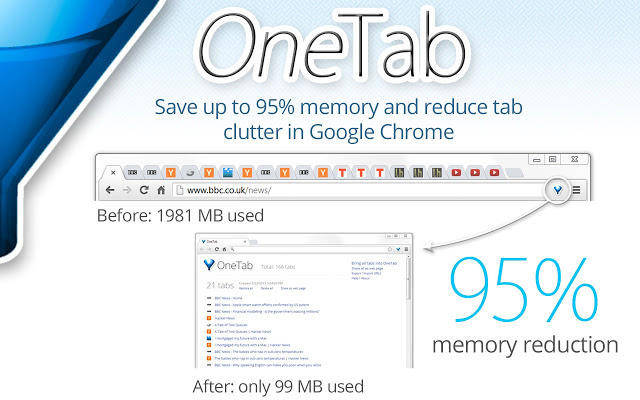
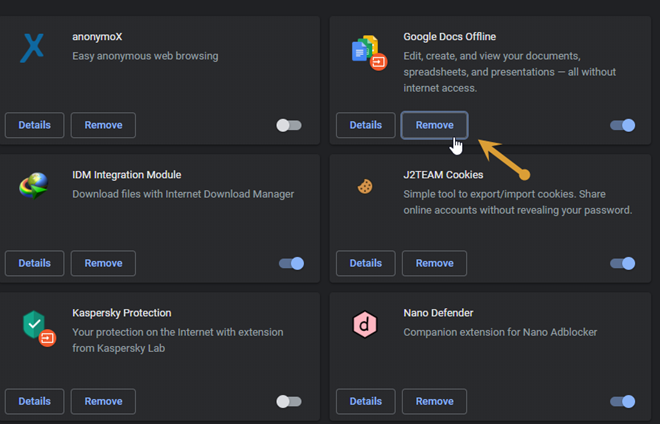

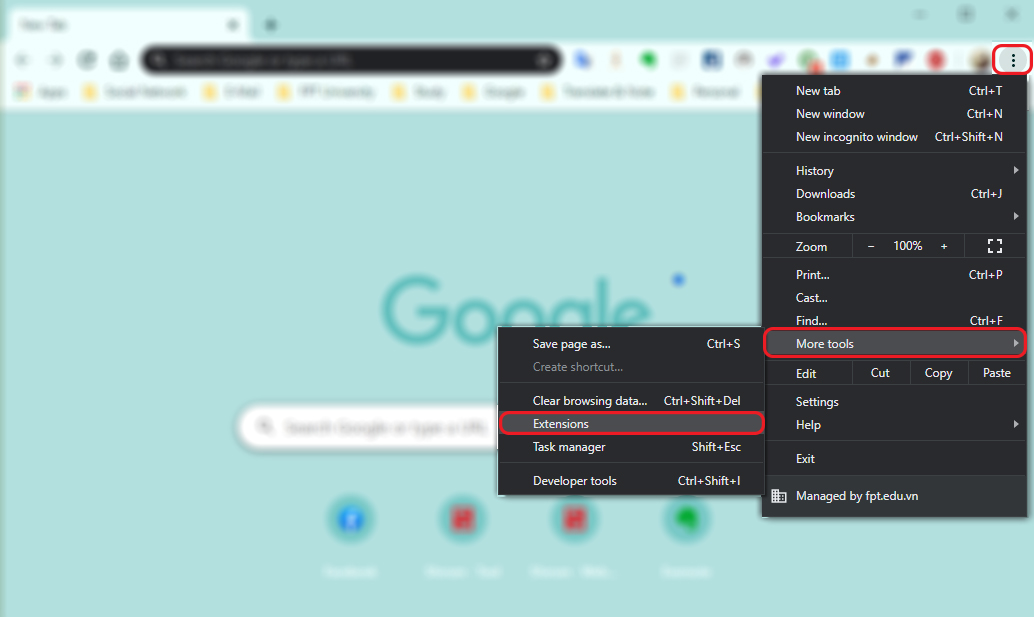


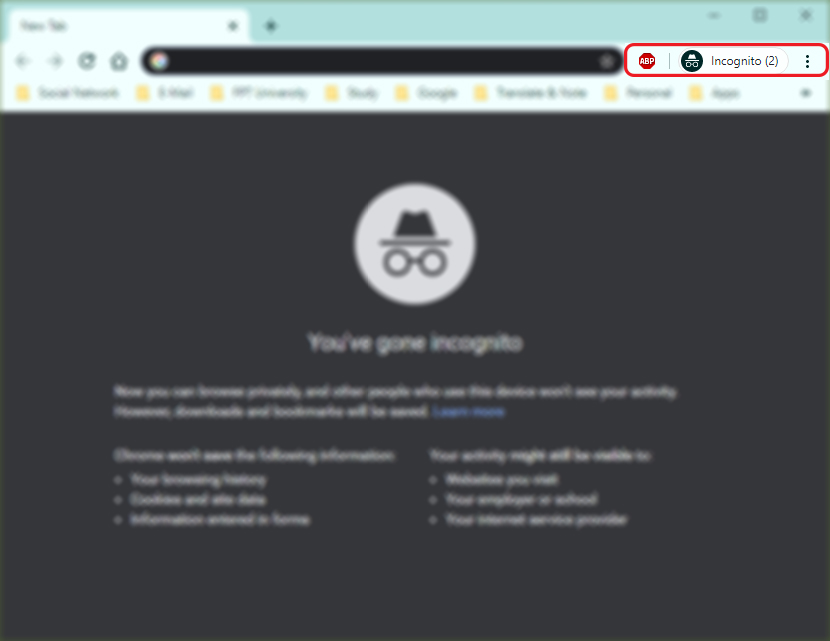
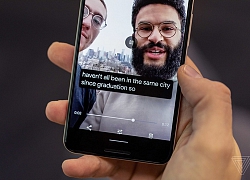 Tính năng Live Captions của Google sẽ sớm có mặt trên trình duyệt Chrome
Tính năng Live Captions của Google sẽ sớm có mặt trên trình duyệt Chrome Tiện ích mở rộng Chrome đánh cắp dữ liệu người dùng
Tiện ích mở rộng Chrome đánh cắp dữ liệu người dùng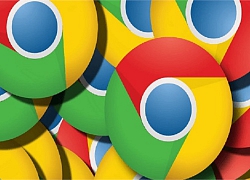 Google Chrome sẽ chặn các phần download không an toàn trong các bản cập nhật sắp tới
Google Chrome sẽ chặn các phần download không an toàn trong các bản cập nhật sắp tới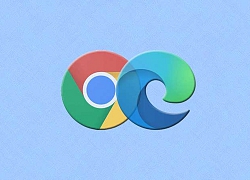 Nhà phát triển Google Chrome và Microsoft Edge học hỏi lẫn nhau để quản lý tab tốt hơn, cư dân mạng vui lây
Nhà phát triển Google Chrome và Microsoft Edge học hỏi lẫn nhau để quản lý tab tốt hơn, cư dân mạng vui lây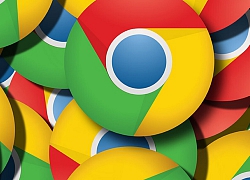 Tính năng sắp tới của Google Chrome sẽ giúp bạn chia sẻ hình ảnh dễ dàng hơn bao giờ hết
Tính năng sắp tới của Google Chrome sẽ giúp bạn chia sẻ hình ảnh dễ dàng hơn bao giờ hết Cách cài đặt extension của Google Chrome cho Microsoft Edge
Cách cài đặt extension của Google Chrome cho Microsoft Edge Công nghệ sạch thay thế chất làm mát độc hại
Công nghệ sạch thay thế chất làm mát độc hại Ban tổ chức 'Mái ấm gia đình Việt': Quyền Linh đã bội tín với chúng tôi
Ban tổ chức 'Mái ấm gia đình Việt': Quyền Linh đã bội tín với chúng tôi Chu Thanh Huyền tình tứ bên Quang Hải sau sóng gió, "dát" toàn đồ hiệu sang chảnh, nhan sắc gây chú ý
Chu Thanh Huyền tình tứ bên Quang Hải sau sóng gió, "dát" toàn đồ hiệu sang chảnh, nhan sắc gây chú ý Nam ca sĩ từng bị Hoài Linh cấm hát 1 năm, giờ sở hữu dinh thự nghìn tỷ TP.HCM
Nam ca sĩ từng bị Hoài Linh cấm hát 1 năm, giờ sở hữu dinh thự nghìn tỷ TP.HCM Con trai út nhà Tăng Thanh Hà - Louis Nguyễn cực lém lỉnh, sợ làm ba tổn thương nên "rào trước" bằng câu nói này
Con trai út nhà Tăng Thanh Hà - Louis Nguyễn cực lém lỉnh, sợ làm ba tổn thương nên "rào trước" bằng câu nói này Sốc: Một sao nam bị đồng nghiệp tiết lộ có hành vi biến thái
Sốc: Một sao nam bị đồng nghiệp tiết lộ có hành vi biến thái Đôi bạn Hoa hậu - diễn viên "cạch mặt" vì scandal, cắt đứt mối quan hệ chỉ bằng cuộc gọi lúc nửa đêm
Đôi bạn Hoa hậu - diễn viên "cạch mặt" vì scandal, cắt đứt mối quan hệ chỉ bằng cuộc gọi lúc nửa đêm Thi thể người đàn ông nghi tâm thần được phát hiện sau gần 20 ngày mất tích
Thi thể người đàn ông nghi tâm thần được phát hiện sau gần 20 ngày mất tích
 Chó pitbull cắn tử vong bé gái 7 tháng tuổi, bố mẹ chứng kiến cảnh ám ảnh: Hiện trường tìm thấy thương tâm
Chó pitbull cắn tử vong bé gái 7 tháng tuổi, bố mẹ chứng kiến cảnh ám ảnh: Hiện trường tìm thấy thương tâm Chàng trai 24 tuổi đạp xe từ Hà Nội vào TP.HCM xem lễ diễu binh kỷ niệm 30/4
Chàng trai 24 tuổi đạp xe từ Hà Nội vào TP.HCM xem lễ diễu binh kỷ niệm 30/4 Tình trẻ Diệp Lâm Anh có động thái muốn "công khai", lộ mối quan hệ với hội bạn thân Chị đẹp
Tình trẻ Diệp Lâm Anh có động thái muốn "công khai", lộ mối quan hệ với hội bạn thân Chị đẹp Đang đứng tránh tàu hỏa, nam thanh niên bất ngờ bị đánh nhập viện cấp cứu
Đang đứng tránh tàu hỏa, nam thanh niên bất ngờ bị đánh nhập viện cấp cứu Dự kiến tên gọi và trung tâm hành chính của 34 tỉnh, thành sau sáp nhập
Dự kiến tên gọi và trung tâm hành chính của 34 tỉnh, thành sau sáp nhập Nhã Phương phản ứng ra sao sau khi bị bóc loạt ảnh nhan sắc thật gây sốc?
Nhã Phương phản ứng ra sao sau khi bị bóc loạt ảnh nhan sắc thật gây sốc? Sao Việt 14/4: Hà Hồ khoe con gái, Quang Minh tình tứ bên người yêu kém 37 tuổi
Sao Việt 14/4: Hà Hồ khoe con gái, Quang Minh tình tứ bên người yêu kém 37 tuổi Tử hình kẻ có vợ và 3 con hẹn hò rồi sát hại dã man người tình
Tử hình kẻ có vợ và 3 con hẹn hò rồi sát hại dã man người tình Lại xảy ra 2 trận động đất ở Kon Tum
Lại xảy ra 2 trận động đất ở Kon Tum